年党内统计系统指导手册
全国党内统计步骤

全国党内统计步骤
1、进入“统计报表项”→模板管理→接收报表模板(上级组织传下来的模板)接收完成后进入下一步,如果不能接收则需重新安装党统系统再进行接收。
2、填报报表→设置报告期→新增(如下图)报告期名称可以任意设,但报告期起始时间和报告期终止时间是上级组织设好的时间,不能填错,对应报表必须选择已经接收的报表,也不能选择以前的报表。
如果在里面找不到相应时间的报表,则应先检查是否接收了“报表模板”,如果已经接收并成功,应重新关闭党统软件再打开。
3、进入“登改/直统”项,点左下方的“显示报表”如图所示,必须能看到你所统计的“报表名称”,并将其打勾。
4、点击“开始直统”,这时系统会自动统计所有表格里的数据,然后点击“登改/查看报表”,人工校核数据,如果进入里面没有数据,则说明接收模板不成功,需卸载“党统系统”重装,重新做上述步骤,真到有数据,数据无误后,点击“校核”→“校核报表”,如果全部通过,就可以上报数据了。
5、点击“报表交换”→“上报报表”,选择相应的报表进行上报
(如图所示)。
6、在“D:\zzbsoft\全国党员管理信息系统(基层版)\reportmanager\信息输出\上报报表”目录下找到上报报表,然后用邮箱或者QQ传到上级部门。
7、为了保留每次上报的报表,再点击“备份/恢复”报表,再
点“报表备份”选择相应报表进行备份,完成所有上报工作。
最新版全国党员管理信息系统操作手册来啦!你看到变化了吗?

最新版全国党员管理信息系统操作手册来啦!你看到变化了吗?转自朝阳党建微信公众号今天小编为您推出的是最新系统操作手册中“系统登录”的最新操作指南!系统登录1.登录本单位指定网络,打开浏览器并在地址栏输入全国党员管理信息系统网址。
指定网络、系统网址请从本单位系统管理员处获取。
2.在登录页面输入用户账号和密码(系统预置用户账号为user,初始密码为12345678),点击【登录】。
如需新建账号,请联系本单位系统管理员。
注意事项:目前系统仅支持“普通用户”登录,“数字证书登录”“其他登录”功能将在下步开放。
3.首次登录时,系统会弹出要求修改初始密码的界面。
请按照提示输入原密码和新密码,点击【确定】。
注意牢记新密码。
4.按照信息系统等级保护要求,密码有效期为90天。
超期后,系统会弹出密码过期的界面,请按照提示修改密码。
注意牢记修改后的密码。
注意事项:系统对浏览器兼容性有一定要求。
为获得最佳显示效果,建议在使用系统前进行浏览器设置。
这些设置只需进行一次。
弹出窗口设置1) 打开360或IE8及以上版本浏览器,在菜单栏中点击【工具】,再点击【Internet选项】。
2) 若找不到【工具】菜单,则在浏览器选项卡空白处点击右键,在弹出菜单中勾选【菜单栏】,再进行上述操作。
3) 在【Internet选项】中单击【隐私】选项卡,把【启用弹出窗口阻止程序】前的勾去掉,点击【确定】完成弹出窗口设置。
浏览历史记录设置1) 打开360或IE8及以上版本浏览器,在菜单栏中点击【工具】,再点击【Internet选项】。
2) 点击【常规】选项卡下【浏览历史记录】的【设置】按钮,勾选【每次访问网页时】,点击【确定】完成浏览历史记录设置。
兼容性设置1、若使用360浏览器,为保证系统使用质量,建议将浏览器切换成极速模式。
操作方式为:打开360浏览器,点击地址栏最右侧的或图标,在下拉选项中选择“极速模式”,即可完成兼容性设置。
2、若使用IE8及以上版本浏览器,建议在非兼容性视图下进行操作。
党统使用说明

一、系统升级:1.信息备份;方法:进入党统系统,“系统维护”→“备份/恢复”→“信息备份”。
2.接收___年报表模板:方法:“统计报表”→“接收模板”→“接收报表模板”→找到“2010年制党内统计年报表”压缩包(下发给大家的),打开,即可自动安装。
3.使用补丁升级:注:使用补丁升级前,首先要完全退出党统系统(还包括屏幕右下角的红色党统标记,右单击该标记→“退出”)。
方法:双击“《系统2005(V2.0)》升级补丁20101111-全国版”(下发给大家的),升级完毕→“关闭”。
4.信息整理:方法:进入系统→“系统维护”→“系统工具”→“信息整理”。
注:应经常进行信息整理。
二、系统使用:(注:未加说明项按原模式填写。
)㈠.党组织信息管理:2.班子成员:⑴职务名称:必须填准。
⑵职务说明:职务名称不能反映的,如兼职。
⑶班子成员要求填写现任的,免职的就不要了。
如有特例,则填写免职日期。
⑷最后利用“上/下移”把班子成员按职务高低进行排序。
注:班子成员要与页面右下方的“提取成员”信息一致,否则说明有错。
附:对近期变动的党组织、单位、班子成员信息进行维护。
新进入班子的成员可以先在党员信息管理模块中维护好该同志的职务信息,再到党组织信息管理模块中直接使用班子成员页右侧的“提取”按钮。
3.组织奖惩:区级:选14注:中央、市区级表彰填在此栏,系统内的不填。
4.单位信息:单位隶属关系:44直辖市辖区。
在岗职工数、35岁以下在岗职工数、在岗职工中工人数、在岗专业技术人员数、法人单位标识、单位建立党的基层组织情况等必须准确填写。
附:①进行班子成员排序:按照职务高、低排序。
②批量修改各党支部本年度民主评议开始日期、结束日期,注意不要选中党总支。
③利用菜单“信息维护—信息校核”查找错误、修改。
㈡.党员信息管理:1.基本信息:⑴出生日期:8位(年月日),如19900101注:系统内凡与日期有关的均为8位。
⑵居民身份证:18或15位,但不能为空。
党统软件基层版操作指南
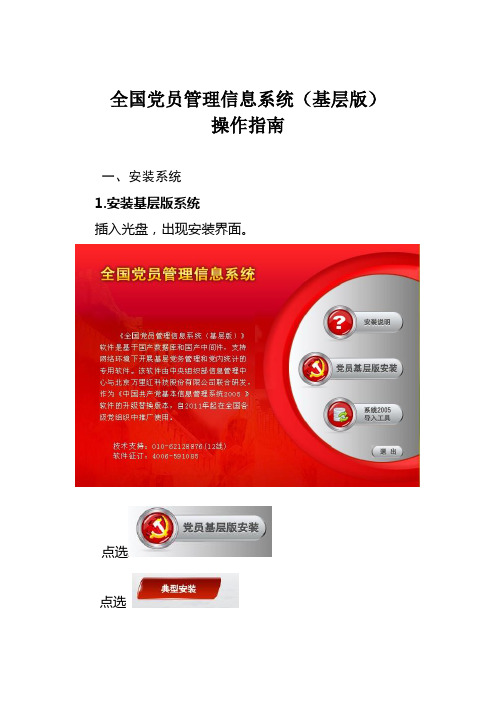
全国党员管理信息系统(基层版)操作指南一、安装系统1.安装基层版系统插入光盘,出现安装界面。
点选点选出现下面窗口,点选下一步,系统会自动进行安装。
在安装过程中,若安装了杀毒软件,都会提示程序错误信息,凡出现只要点选允许就可以了。
如:,其中任意一个都可以。
然后,会出现如下提示,可装可不装。
等安装完成后,在对话框点选完成,基层版安装全部结束。
2.安装导入工具在安装界面,点选出现如下对话框。
点击下一步,出现如下对话框。
点选,按提示完成安装。
3.数据校核有两种方法,一是同机双系统导入,就是即装有2005系统,又同机安装了基层版系统,直接从2005系统导入数据。
建议用这种方法进行操作。
二是用2005系统的备份信息导入信息。
在桌面上找到,然后双击该图标。
出现对话框:若从2005系统装点选若从备份信息装点选找到备份文件,插入密钥。
点击出现以下对话框。
要完成以下三项操作。
一是点选,会自动删除2005系统的影子党员。
二是点选,会列出原系统中的问题:所列项目共9项,从县库中看,我县存的问题有5项,(1)在册党员转离信息为空。
全县共有23名党员,名册如下。
组织名称姓名性别出生日期党员类型转入支部日期转离支部日期转离支部类型大同镇机关支部梁登堂男19780417 正式党员20070530 20090630 内部转移大同泉水沟村支部李跟全男19460316 正式党员19760318 19961228 转往本乡大同镇泉水沟村支部梁登廷男19481011 正式党员19710520 19730303 内部转移大同一中学联合支部李桂莲女19720609 正式党员20020701 20080630 内部转移大同二中联合支部张荣昌男19690609 正式党员20010610 20090905 内部转移树屏镇机关支部施安福男19680617 正式党员20020701 20090927 转往本乡七山乡鱼盆村支部高怀彦男19580328 正式党员19810821 20080331 转往本县河桥镇河桥村支部唐长林男19540311 正式党员19781120 20101111 内部转移经贸委机关支部火焕杰男19501005 正式党员19701210 20071201 内部转移粮食局机关支部火喜武男19570203 正式党员19790307 20080730 内部转移粮食局物业公司支部王昌远男19680729 正式党员19911117 20080730 内部转移粮食局工贸公司支部胡延林男19550307 正式党员19801107 20080730 内部转移粮食局工贸公司支部李发伟男19681210 正式党员20010529 20080730 内部转移粮食局工贸公司支部刘建强男19520909 正式党员19830117 20080730 内部转移粮食局工贸公司支部王善文男19580107 正式党员19860209 20080730 内部转移粮食局工贸公司支部杨顺民男19551107 正式党员19840609 20080730 内部转移粮食局工贸公司支部张怀亮男19500112 正式党员19691012 20080730 内部转移粮食局工贸公司支部张维军男19700712 正式党员19890809 20080730 内部转移饲料公司支部李黎女19621009 正式党员19990403 20080730 内部转移饲料公司支部刘玉玲女19610310 正式党员19950417 20080730 内部转移饲料公司支部张新祥男19700911 正式党员19900215 20080730 内部转移工商局机关支部刘万春男19650501 正式党员20040701 20070625 内部转移农电局红城支部蒋新文男19690305 正式党员20080606 20080603 内部转移问题是本党组织进行了“内部转移”和转往本乡镇的操作,不应该填写却填写了“转离支部日期、转离支部类型”,直接从列表中删除转离支部日期、转离支部类型栏内信息,系统会自动改掉2005系统中的该错误信息。
2018年年终党内统计操作步骤及规范
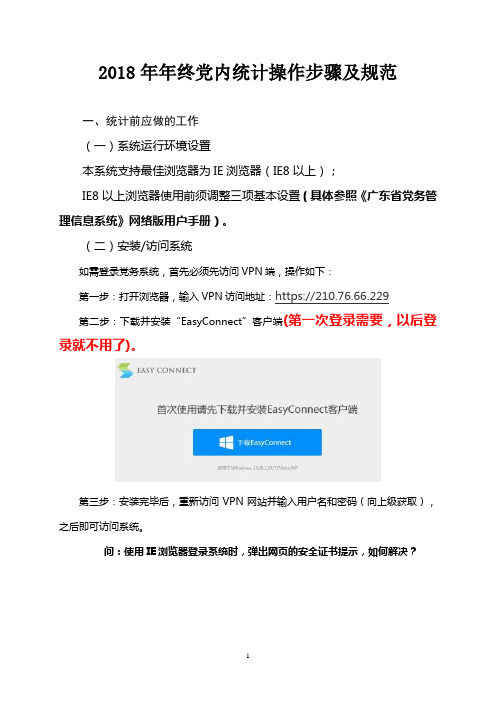
2018年年终党内统计操作步骤及规范一、统计前应做的工作(一)系统运行环境设置本系统支持最佳浏览器为IE浏览器(IE8以上);IE8以上浏览器使用前须调整三项基本设置(具体参照《广东省党务管理信息系统》网络版用户手册)。
(二)安装/访问系统如需登录党务系统,首先必须先访问VPN端,操作如下:第一步:打开浏览器,输入VPN访问地址:https://210.76.66.229第二步:下载并安装“EasyConnect”客户端(第一次登录需要,以后登录就不用了)。
第三步:安装完毕后,重新访问VPN网站并输入用户名和密码(向上级获取),之后即可访问系统。
问:使用IE浏览器登录系统时,弹出网页的安全证书提示,如何解决?答:请点击“继续浏览此网站(不推荐)”运行即可。
第四步:修改密码。
第二次登录系统后,建议修改密码以确保数据安全。
步骤:登录系统——在网页中间在一向下三角符号,点击三角号——弹出密码(右下角)——点击修改即可。
(三)准备好2018年度产生的人员、业务信息资料。
相关资料包括:1.人员变动:调入(人员信息、介绍信信息)、调出(名单)(调入、调出因在网上转接组织关系了,因此不必理会,不过请核准党员名单)、内部调动(名单)、死亡(名单)、出党(自愿退、劝退、除名名单)、入党申请人员(名册)、发展党员(名册)。
2、业务工作:转正党员(名单),流动党员(名单)、换届选举记录、领导成员(支委)、党内表彰(名单)、党员民主评议记录、党员培训(名单)、党员奖励(名单)、党员处分(决定)、组织生活会、领导班子民主生活会记录等资料。
注:所有要录入的信息录入时间必须是2018年1月1日至2018年12月15日。
如果发现信息产生时间是2018年1月1日前的,在录入时调整为2018年1月1日。
二、党内统计工作步骤党组织和党员信息更新(以下二十一步不是每步必做,而是有信息变动和信息增加才做)第一步:更新(补充)党组织信息(红色*号必填)。
绵阳市党员信息库建设及党内统计工作手册
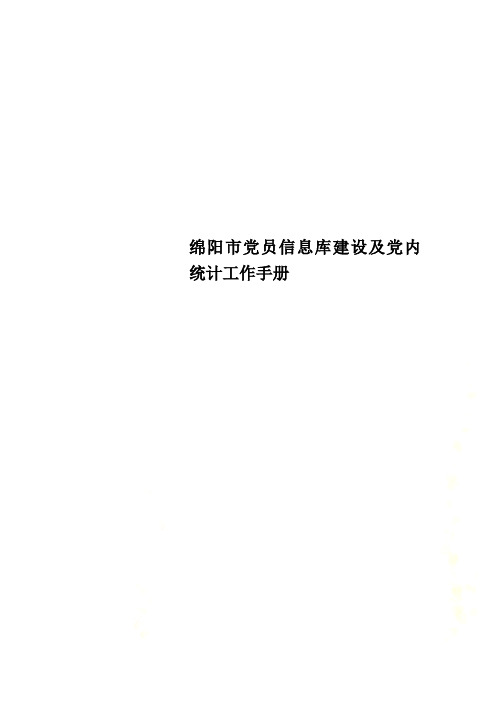
绵阳市党员信息库建设及党内统计工作手册绵阳市党员信息库建设及党内统计工作手册(内部资料严禁外传)绵阳市委组织部党员干部信息管理科编制2013年7月1日目录一、基本要求........................... - 4 -二、党内统计和信息库建设工作六原则..... - 6 -三、软、硬件准备工作................... - 8 -四、软件安装........................... - 9 -五、软件启动.......................... - 11 -六、党内统计和信息库建设操作步骤...... - 12 -七、党组织卡片等数据项说明............ - 24 -八、党员卡片等数据项说明.............. - 31 -九、其他功能介绍...................... - 35 -十、信息校核常见错误.................. - 36 - 十一、附件............................ - 37 -- 3 -绵阳市党员信息库建设及党内统计培训教材(本手册基于网络版编写)一、基本要求(一)信息库数据采录要求1、凡是要求录入的信息必须100%准确采集录入,凡是缺失的信息必须100%补充采集录入,凡是冗余信息必须100%清除。
2、凡是新成立的党组织必须即刻填写《党组织信息采集表》并根据其组织隶属关系新建该党组织,同时添加党员。
3、凡是党组织发生换届等变化情况后,要及时填写《党组织(单位)动态信息登记簿》,并在7天内将其信息录入系统。
4、凡是撤销的党组织必须即刻填写《地方(部门)党委、党组、工委减少信息台账》或《党的基层组织(单位)减少信息台账》,同时根据实际情况,将该党组织的党员分别转出或整建制转移。
5、凡是递交入党申请书的人员必须即刻填写《申请入党人员信息采集表》,并在7天内将其信息录入系统。
2010党内统计软件升级及使用指南

目录党内统计程序升级及统计流程...................... - 1 -一、下载2010年报表升级程序................... - 1 -二、升级补丁安装及注意事项.................... - 2 -三、汇总单位年报统计流程及步骤说明............ - 4 -四、基层单位年报统计流程及步骤说明........... - 14 - 《党内信息管理系统》介绍....................... - 29 -一、党内信息管理系统软件介绍................. - 29 -二、党员党组织信息库维护标准................. - 30 - 《党内信息管理系统》常见问题.................. - 43 -一、安装问题................................. - 43 -二、党内信息管理使用常见问题:............... - 46 -三、山东党内统计常见问题..................... - 48 -党内统计程序升级及统计流程一、下载2010年报表升级程序要完成2010年党内统计报表的统计工作,首先从旗帜公司网站上下载升级程序,下载位置为:公司网站主页——>服务支持——>下载中心。
旗帜公司网站登录山东旗帜软件公司网站,单击“服务支持”,进入服务支持平台。
在下图界面中单击“下载中心”,进入下载界面。
下载2010年党内统计报表升级程序。
升级程序下载到桌面上,解压后,双击“”进行升级。
注意:在下载界面中有多种下载程序,请仔细查看,避免下载错误。
- 1 -二、升级补丁安装及注意事项1.升级补丁安装注意事项为了更好的安装此次补丁程序,建议各用户注意以下 4 点:1)安装升级程序前,确保信息库是2009年统计后的数据,2009年统计后的数据库中人员管理基本信息集中有“交纳党费标识”指标。
党内统计年报基本操作培训讲义
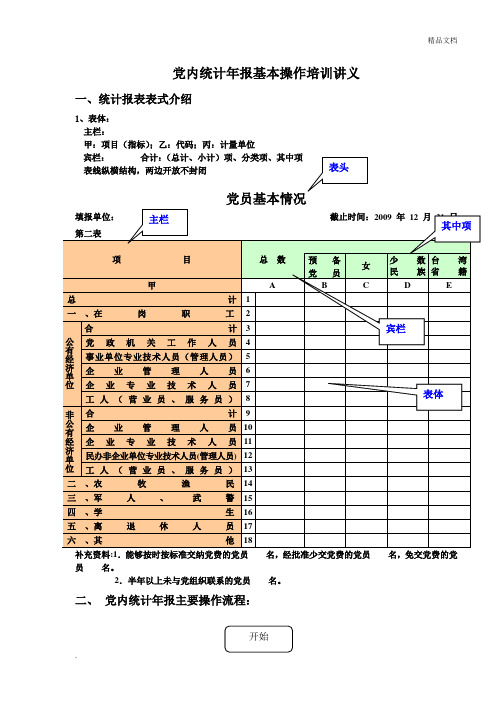
党内统计年报基本操作培训讲义一、统计报表表式介绍1、表体:主栏:甲:项目(指标);乙:代码;丙:计量单位宾栏:合计:(总计、小计)项、分类项、其中项表线纵横结构,两边开放不封闭补充资料:1.能够按时按标准交纳党费的党员名,经批准少交党费的党员名,免交党费的党员名。
2.半年以上未与党组织联系的党员名。
二、党内统计年报主要操作流程:三、党员党组织信息维护工作“系统2005”共分三个信息库,党组织信息管理库、党员信息管理库(包括党员历史库)、申请人信息管理库。
每个库中的分若干个信息集。
每个信息集里含有党员党组织信息记录,每个党员党组织的信息有的是多条记录,单条记录的区别。
主要的信息集必须输入记录。
辅助的信息集可以是空记录。
单 多 多 多 多 多 单 单 多 单 单 单 单单多 多 多 多 多 单 单注:单——单记录,多——多记录,红框表示主集,黑框表示辅助集 从ccpa 转入党员党组织信息操作:到主菜单文件;选信息库处理;选整理基本信息;点击执行信息整理;到信息管理;选信息完整性检查;点击检查根据检查结果中报告的问题进行修该;1、党组织信息维护:党组织代码:上海前10位代码:001.001.031. (原001.031.)党总支部:6xx党支部:7xx 或者8xx党组织增加:新建:到党组织信息管理:选委办企业党委选增加组织,增加一个委办企业四支部:党支部的组织代码首位是7或者8,所以四车间党支部可以选704作末尾代码。
选属地关系:输代码省区市直辖市;选组织类别:输代码支部;单位信息:四车间国有独资、大型企业、国有企业非法人等。
整建制转入:操作同新建,有信息包的可以用接收的办法拆分:增加一个委办企业五支部:到党组织信息管理:选中委办企业党委,选增加组织,增加一个委办企业五支部:属地关系:省区市直辖市;组织类别:支部;单位信息:国有独资、大型企业、国有企业党组织末尾代码705到党员信息信息管理:组织关系转移:内部转移:将委办企业一支部的人员118、104、112等3名党员转到五支部党组织减少:合并:把一、五支部合并为一支部。
最新党务信息管理系统操作经验手册
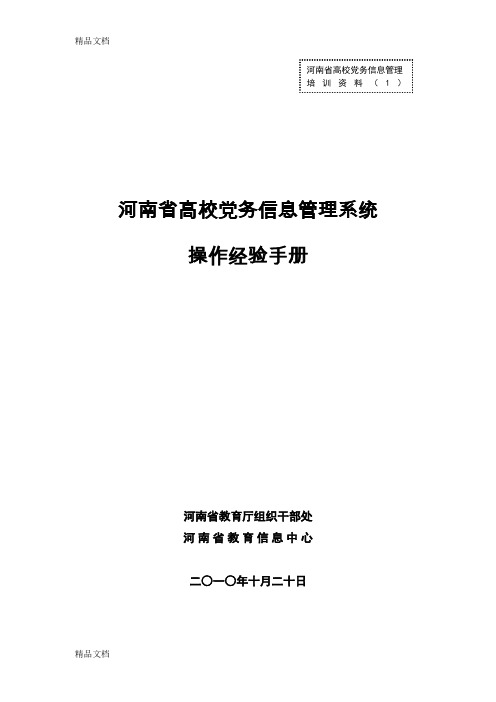
河南省高校党务信息管理系统操作经验手册河南省教育厅组织干部处河南省教育信息中心二○一○年十月二十日第一部分系统管理模块1.1 系统的登录和退出系统登录时,首先要在登录界面选择符合本单位实际的网络线路,正确设置网络线路能使系统运行速度达到最优状态。
网络线路选择方法:在登录界面单击“网络设置”,在打开的对话框中选择教育网服务器或者网通公网服务器。
各个学校的网络线路情况不一,具体情况可联系本校的信息中心或网络管理部门咨询确认。
系统退出时,要按照正常程序退出,不要直接单击右上角的关闭按钮直接退出,否则容易造成系统运行速度缓慢。
正确的退出方法:单击“系统管理”→“注销登录”→“确定”→退出系统。
特别提示:登录系统后如果长时间不进行任何操作,系统会出现界面空白的情况,这是系统为了保证整个系统的运行速度而进行了强制注销,这时请按照正确的退出方法完全退出系统后再双击系统图标进行重新登录。
1.2 系统交流论坛的使用当我们在使用过程中遇到不能解决的问题时,可通过系统专门设置的“交流论坛”寻求支持和帮助,同时在使用过程中有什么心得体会或好的经验、建议也可以在交流论坛当中与全省广大党务工作者共同分享。
系统论坛目前有“通知小黑板”“常见问题整理”“软件操作答疑”“程序问题反馈”“闲谈交流”五个专题栏目,在论坛里你可以直接使用系统用户进行发帖或回帖。
交流论坛进入方法:“系统管理”→“进入交流论坛”。
第二部分组织管理模块2.1 下级组织员权限的设置和管理作为校级管理员,可以直接通过系统增加或管理下级组织管理员。
校级管理员要根据工作情况合理为下级管理员分配权限并且灵活控制。
对不同级别的党组织管理员要设置不同的操作权限。
对于党总支管理员可以分配允许执行“新增党员基本信息”操作权限、允许执行“修改党员信息、党员类型转换”操作权限、允许执行“出党撤销、类型逆转”操作权限以及允许执行“党员组织关系外部转移”操作权限。
党总支管理员可以再根据下属支部党员人数情况为支部灵活设置支部管理员,并分配相应的操作权限。
2011年全县党内统计年报工作数据导入操作指南
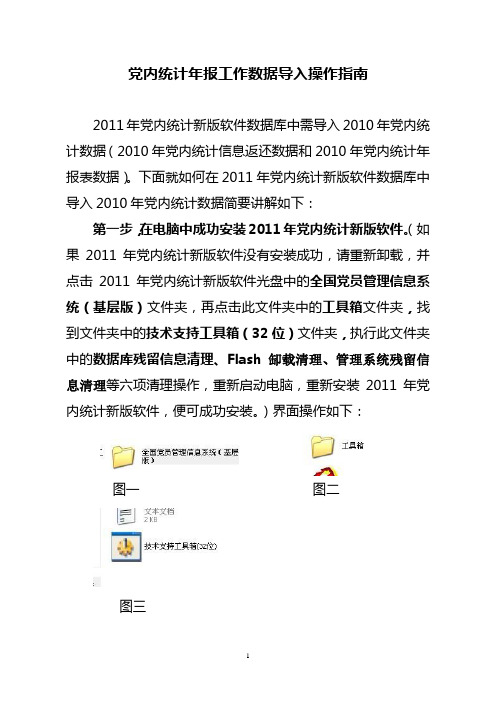
党内统计年报工作数据导入操作指南2011年党内统计新版软件数据库中需导入2010年党内统计数据(2010年党内统计信息返还数据和2010年党内统计年报表数据)。
下面就如何在2011年党内统计新版软件数据库中导入2010年党内统计数据简要讲解如下:第一步,在电脑中成功安装2011年党内统计新版软件。
(如果2011年党内统计新版软件没有安装成功,请重新卸载,并点击2011年党内统计新版软件光盘中的全国党员管理信息系统(基层版)文件夹,再点击此文件夹中的工具箱文件夹,找到文件夹中的技术支持工具箱(32位)文件夹,执行此文件夹中的数据库残留信息清理、Flash缷载清理、管理系统残留信息清理等六项清理操作,重新启动电脑,重新安装2011年党内统计新版软件,便可成功安装。
)界面操作如下:图一图二图三图四安装成功后,启动2011年党内统计新版软件,进入登录界面,输入用户名和密码(用户名和密码默认均为admin),界面操作如下:第二步,导入2010年党内统计信息返还数据包。
系统登录成功后,进入2011年党内统计新版软件系统,点击系统工具按钮。
界面操作如下:进入系统工具界面,点击信息库维护按钮,再点击初始化按钮,初始化2011年党内统计新版软件系统(注:刚成功安装的2011年党内统计新版软件系统,数据库中还未有任何数据,不经初始化这个步骤便可在2011年党内统计新版软件系统中导入数据包,此步操作只针对原数据库已有数据的系统操作)。
界面操作如下:初始化成功后,点击数据包管理按钮,接着点击接收《系统2005》数据包按钮,界面操作如下:操作成功后,进入接收《系统2005》数据包操作界面,点击浏览按钮,从路径中选择本单位2010年党内统计信息返还数据包,再点击确定按钮直至2010年党内统计信息返还数据包导入成功。
界面操作如下:第三步,导入2010年党内统计年报表数据包。
第二步2010年党内统计信息返还数据包导入成功操作完成后,退出2011年党内统计新版软件系统,重新登录2011年党内统计新版软件系统,再次输入用户名和密码(用户名和密码默认均为admin),点击统计报表按钮,界面操作如下:进入统计报表操作界面,点击填报准备按钮,再点击设置报告期按钮。
3-党内统计系统使用说明

2014年党内统计系统使用说明2014年12月- 2 -第一部分 基层单位年报统计流程及步骤说明1. 基层单位年报统计流程图2. 维护组织信息登录党内统计软件,软件首界面是数据维护界面,单击组织管理,录入本单位需要的组织信息。
操作方法如下:1)、单击“组织管理”,进入组织维护界面;2)、单击菜单栏上的“组织维护”,可以选择建下级组织或同级组织;3)、在右侧的组织信息中录入组织名称等信息。
然后单击“确定”按钮;注意:“组织编码”是自动生成的,不需要维护;一级组织必须维护填表人、负责人、填表时间、联系电话信息。
4)、汇总单位需要建立自己管理的二级组织,用于接收下级组织上报的报表数据。
二级组织只维护组织名称即可。
录入报表信息维护组织信息报 表 上 报报表整体校验报表表内校验数 据 备 份报 表 打 印软件首页组织维护界面- 3 -- 4 - 组织维护下拉框界面新建组织界面维护组织信息界面3.录入报表数据录入2014年党内统计报表数据。
操作方法:进入“数据维护”界面,点击“填报汇总”功能模块,如下图所示:- 5 -左侧选定组织后,在右侧的报表中双击打开某一张报表。
报表填报界面打开一张报表后,报表中显示“0”的报表单元格是计算公式自动生成的,不需要录入数据,根据实际情况录入完数据后,通过菜单栏上的“”表内校验按钮,校验录入的数据是否符合表内逻辑公式,如果出现错误,修改数据后继续校验,直到表内校验通过为止。
功能按钮如下图所示:- 6 -报表录入结果表内校验通过后,单击“”保存按钮,保存数据,然后通过“”按钮或“”按钮进行下一张报表数据的录入工作。
单击下页按钮后,如果弹出下图所示对话框,请单击“是”按钮。
- 7 -4.报表校验如果报表没有通过数据校验,弹出如下图所示窗口:上图所示校验错误的含义:第一行说明某某县委这个组织的第二表党员基本情况表的表内校验数据有问题;第三行[A1] 9164 =[A2]+[A18]+[A20]+[A21]+[A22]+[A23] 9159的含义是:[A1]单元格应该等于[A2]+[A18]+[A20]+[A21]+[A22]+[A23]单元格之和,但现在A1单元格的数据是9164,[A2]+[A18]+[A20]+[A21]+[A22]+[A23]之和为9159,这两个数据不相等,所以没有通过校验。
全国党员管理系统党内统计工作操作流程
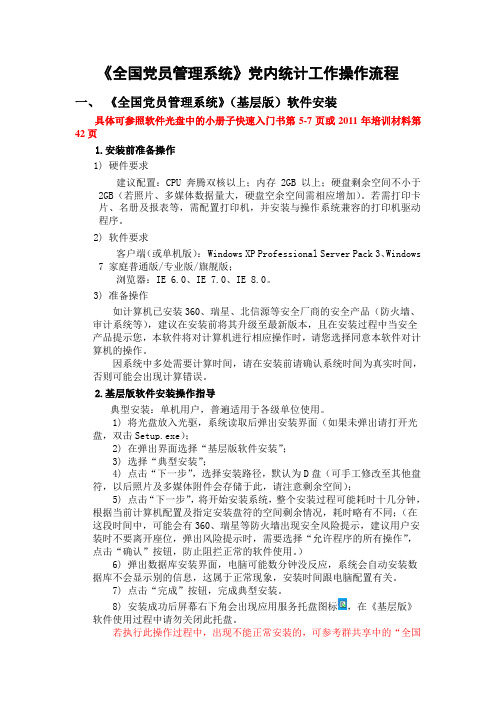
《全国党员管理系统》党内统计工作操作流程一、《全国党员管理系统》(基层版)软件安装具体可参照软件光盘中的小册子快速入门书第5-7页或2011年培训材料第42页1.安装前准备操作1)硬件要求建议配置:CPU 奔腾双核以上;内存2GB以上;硬盘剩余空间不小于2GB(若照片、多媒体数据量大,硬盘空余空间需相应增加)。
若需打印卡片、名册及报表等,需配置打印机,并安装与操作系统兼容的打印机驱动程序。
2)软件要求客户端(或单机版): Windows XP Professional Server Pack 3、Windows7 家庭普通版/专业版/旗舰版;浏览器:IE 6.0、IE 7.0、IE 8.0。
3)准备操作如计算机已安装360、瑞星、北信源等安全厂商的安全产品(防火墙、审计系统等),建议在安装前将其升级至最新版本,且在安装过程中当安全产品提示您,本软件将对计算机进行相应操作时,请您选择同意本软件对计算机的操作。
因系统中多处需要计算时间,请在安装前请确认系统时间为真实时间,否则可能会出现计算错误。
2.基层版软件安装操作指导典型安装:单机用户,普遍适用于各级单位使用。
1)将光盘放入光驱,系统读取后弹出安装界面(如果未弹出请打开光盘,双击Setup.exe);2)在弹出界面选择“基层版软件安装”;3)选择“典型安装”;4)点击“下一步”,选择安装路径,默认为D盘(可手工修改至其他盘符,以后照片及多媒体附件会存储于此,请注意剩余空间);5)点击“下一步”,将开始安装系统,整个安装过程可能耗时十几分钟,根据当前计算机配置及指定安装盘符的空间剩余情况,耗时略有不同;(在这段时间中,可能会有360、瑞星等防火墙出现安全风险提示,建议用户安装时不要离开座位,弹出风险提示时,需要选择“允许程序的所有操作”,点击“确认”按钮,防止阻拦正常的软件使用。
)6)弹出数据库安装界面,电脑可能数分钟没反应,系统会自动安装数据库不会显示别的信息,这属于正常现象,安装时间跟电脑配置有关。
全国党员管理信息系统用户手册(工作版)6-12

全国党员管理信息系统用户手册(工作版)6-12全国党员管理信息系统用户操作手册V2.0长城计算机软件与系统有限公司2017年6月1. 引言 01.1.编写目的 01.2.总体说明 02. 系统概述 (1)2.1.功能模块 (1)2.2.用户角色说明 (1)2.3.客户端浏览器使用要求 (2)2.3.1. 浏览器使用要求 (2)2.3.2. 浏览器使用设置 (2)3. 通用功能 (6)3.1.系统访问 (6)3.2.系统登录 (7)3.3.修改密码 (8)3.4.系统退出 (9)3.5.列表翻页 (9)3.6.附件上传 (10)3.7.附件查看 (10)4. 党组织和单位信息管理子系统 (11)4.1.党组织整体概况浏览 (11)4.2.党组织信息维护 (11)4.2.1. 党组织信息查询 (11)4.2.2. 党组织新建 (13)4.2.3. 党组织整建制转移 (18)4.2.4. 党组织更名 (19)4.2.5. 党组织删除 (20)4.2.6. 党组织信息编辑 (21)4.2.7. 党组织信息浏览 (37)4.2.8. 党组织信息排序 (38)4.2.9. 导出党组织名册 (39)4.2.10. 导出党组织采集表 (40)4.2.11. 导入党组织采集表 (42)4.3.单位信息维护 (44)4.3.1. 单位信息查询 (44)4.3.2. 单位信息新增 (45)4.3.3. 单位信息编辑 (47)4.3.4. 单位信息删除 (49)4.4.综合查询 (50)6.2.7. 如何在转接过程中改变转接路径 (118)6.2.8. 如何对异常业务转接进行办结 (119)6.2.9. 已办未办结工作查看 (120)6.2.10. 即将办理工作查看 (121)6.2.11. 转出历史记录查询 (122)6.2.12. 转出历史记录导出 (123)6.2.13. 转入历史记录查询 (124)6.2.14. 转入历史记录导出 (125)6.2.15. 审批记录查询 (126)6.2.16. 审批记录导出 (127)6.3.支部间转接管理 (128)6.3.1. 支部间转接 (128)6.3.2. 支部间转接历史记录查询 (129)7. 流动党员子系统 (130)7.1.流动党员整体概况 (130)7.2.流动党员登记 (131)7.2.1. 流入党员管理 (131)7.2.2. 流出党员管理 (135)8. 其他 (140)8.1.工作督查 (140)8.1.1. 党组织信息督查 (140)8.1.2. 党员信息督查 (141)8.1.3. 组织关系转接信息督查 (142)8.1.4. 流动党员信息督查 (143)8.1.5. 身份证号重复党员信息督查 (144)8.2.数据初始采集 (145)8.2.1. 导出党员信息汇总表 (145)8.2.2. 导出党组织信息汇总表 (147)8.2.3. 导入党员信息汇总表 (148)8.2.4. 导入党组织信息汇总表 (151)8.2.5. 采集表模板下载 (153)8.2.6. 汇总表模板下载 (154)1.引言1.1. 编写目的欢迎您阅读全国党员管理信息系统用户手册,希望本手册能够方便您了解系统的基本功能和操作方法,同时帮助您解决系统使用中遇到的问题。
党务信息管理系统使用手册
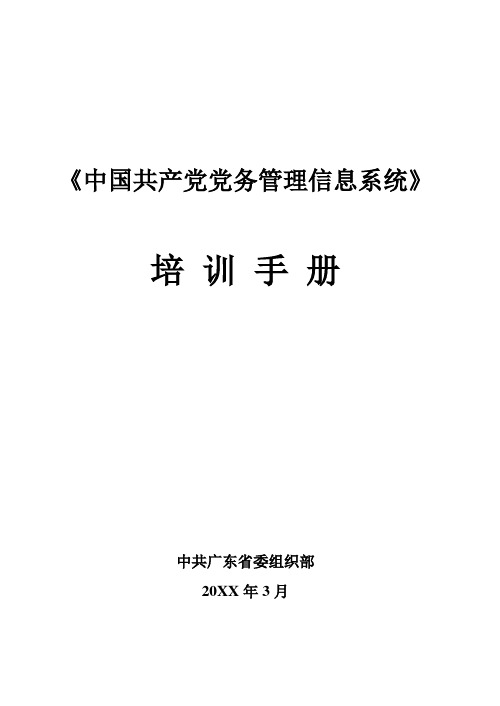
《中国共产党党务管理信息系统》培训手册中共广东省委组织部20XX年3月目录第1章系统简介11.1系统主窗口11.2系统主要功能1第2章系统应用流程2第3章系统的安装与启动33.1系统的安装33.1.1软件安装环境33.1.2硬件安装环境33.1.3党务系统的安装33.2系统的启动5第4章基本信息管理74.1党组织基本信息管理74.1.1党组织基本信息管理功能介绍74.1.2党组织基本信息管理功能的使用84.2党员基本信息管理114.2.1党员基本信息管理功能介绍124.2.2党员基本信息管理功能的使用134.3流动党员基本信息管理184.3.1流入党员基本信息管理194.3.2流出党员基本信息管理194.4入党申请人员基本信息管理194.4.1入党申请人员基本信息管理功能介绍204.4.2入党申请的流程214.4.3入党申请人员基本信息管理功能的使用21 第5章党务管理235.1党组织业务管理235.1.1党组织生活235.1.2民主评议245.1.3领导班子民主生活会245.1.4党内表彰245.1.5党代会255.1.6党代表会议255.2党员业务管理255.2.1党员民主评议255.2.2党员培训255.2.3党员奖励情况265.2.4党员处分情况265.3党员进出管理265.3.1恢复党籍、追认党员265.3.2停止党籍、党员死亡275.3.3组织关系转入275.3.4组织关系转出285.3.5党员外出流动登记285.3.6党员外来流动登记295.4党员党费缴纳管理295.4.1党费缴纳基数变更295.4.2党员党费缴纳295.4.3党费减免情况登记305.4.4一次交纳千元党费登记305.4.5党费收缴登记表305.4.6党费缴交情况查询305.5党组织党费使用管理315.5.1进入党费收缴管理使用模块315.5.2生成党费报表的流程315.5.3党费级别的设置315.5.4党组织党费的期初值的录入325.5.5党费收入的录入325.5.6党费支出的录入325.5.7党费报表的生成325.5.8转存党费报表335.5.9历史党费报表335.5.10党费报表属性的修改335.5.11党费报表的打印335.5.12手工录入党费报表335.6党员发展管理345.6.1登记入党申请人员信息345.6.2入党申请人员发展成为积极分子34 5.6.3积极分子发展成为发展对象355.6.4发展对象发展成为预备党员355.6.5从申请人员到预备党员的操作流程35 5.7预备党员转正管理365.7.1预备党员的转正流程365.7.2预备党员的转正365.8领导成员管理375.8.1“新增”功能375.8.2“修改”功能375.8.3“删除”功能375.8.4“换届选举”功能385.8.5“领导成员本届转历届”功能385.8.6“修改领导班子职务排序”385.9历史信息管理385.9.1历史信息的查看385.9.2历史信息的还原395.9.3历史信息的删除395.10证明信管理395.10.1开具证明信395.10.2查询证明信405.11介绍信管理405.11.1补打介绍信405.11.2查询介绍信415.12警示信息41第6章党内统计报表管理426.1统计报表的基本操作426.1.1统计报表直统426.1.2统计报表汇总446.2统计报表的提高操作456.2.1年报表与基本信息的联系456.2.2统计年报表的纠错方法456.2.3数据分析47第7章数据交换传输487.1简介487.2磁盘交换487.2.1生成上报数据磁盘487.2.2接收下级上报的磁盘数据487.3网络传输487.3.1网络上传上报数据497.3.2检查下级上传的数据49第8章自定义报表508.1自定义报表功能特点508.1.1报表定义、轻松自如508.1.2审核定义、快捷方便508.1.3公式定义、简单方便508.1.4参数定义、功能强大50 8.2自定义报表子系统的启动50 8.3自定义常用报表508.3.1自定义报表的一般步骤518.3.2自定义报表的基本操作518.3.3自定义党员有关表格548.3.4自定义党员名册548.4自定义提取表558.4.1自定义提取表的步骤558.4.2自定义提取表55第9章系统维护579.1组织关系的变更579.2数据备份与恢复579.2.1数据备份579.2.2数据恢复589.3用户管理589.4修改密码589.5从其它系统导入数据599.6操作日志查询59第1章系统简介1.1系统主窗口《中国共产党党务管理信息系统》是集党内基本信息管理、党务工作日常管理、党内统计及分析、数据传输等为一体的多功能、高效率的党务管理信息系统,是提高党务工作效率和管理水平的辅助工具,适用于各级党委组织部门和基层党组织的党务管理工作和党内统计工作,同时也可用于干部人事管理。
2015年党内统计年报工作手册12.doc

2015年党内统计年报工作手册一、“12371”操作流程步骤一:在“党内统计”模块中完成“基础信息维护”;步骤二:选择“报表统计”对2015年度党统报表中完成“检验”;点击“预上报(生成报表)”,在“预览报表”中认真完善核对相关数据,核对无误后点击左上角“打印”,上报。
特别说明:1.“12371”上报时一定要按照“检验——预上报——预览报表——上报”的流程操作。
2.“12371”检验通不过的原因:可能是党组织没有维护好或者党组织下面有人没有维护好。
二、审核要点(以下列举的是往年容易出错的地方)第一表党员数量变化情况1.1栏“上年底总数”栏与2014年报表中的“本年底实有数”必须一致。
各单位2014年党员实有数见《2015年党内统计各单位党统编码及党统资料具体上报安排表》。
2.8栏“整建制转入”、14栏“整建制转出”既包括省级汇总单位间的整建制转入、转出,又包括省级汇总单位内部的整建制转入、转出。
其中,省级汇总单位间的整建制转入、转出,要上报单位、人数、由何地何单位转入、转出,并附组织关系接转介绍信复印件或相关文件证明。
若有,请认真审核并上报说明。
3.5栏“恢复党籍”指本年办理恢复党籍手续的党员,包括对停止党籍的恢复党籍和错误开除党籍的恢复党籍。
(一般不应有数据,若有,要上报名单)4.11栏“停止党籍”系指因出国或去港澳定居等原因,本年办理停止党籍手续的党员。
(一般不应有数据,若有,要上报名单)5.15栏“实有数与应有数之差”不应有数据,若有,要上报说明。
6.发展党员数A3要小于等于第三表J1(2012年以后入党数);要等于十四表发展党员总数A1。
7.出党数A10等于第十表A1。
8.停止党籍数A11小于等于第三十二表J1(本年出国、境定居的)。
9.本年实有党员数A16等于第二表A1。
第二表党员基本情况1.B1至B20“预备党员”数据分别与第十四表“发展党员情况”A1至A20栏数据对比,相差较大的请认真审核并上报说明。
党统基本信息录入操作指南
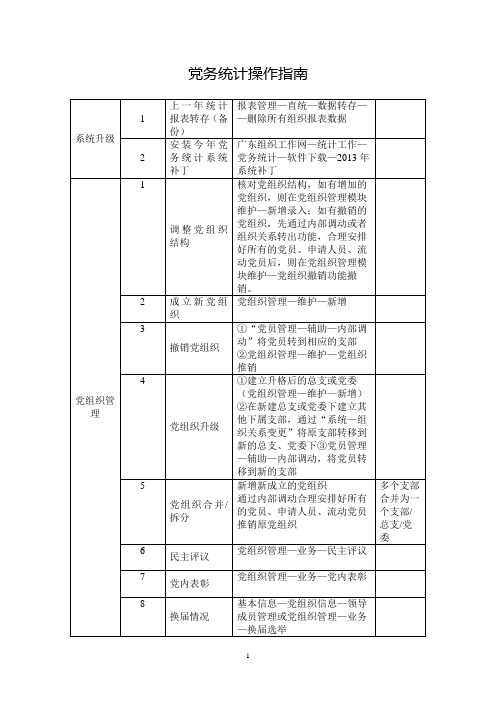
核对党员名册,该转入的则转入,该转出的则转出。
2
组织关系转出
党员管理—进出—组织关系转出
3
停止党籍(党员死亡)
党员管理—进出—停止党籍(党员死亡)
4
恢复党籍
党员管理—进出—恢复党籍
5
党员民主评议结果的录入
党员管理—业务—民主评议
6
奖励情况
党员管理—业务—奖励情况
7
处分情况
2
成立新党组织
党组织管理—维护—新增
3
撤销党组织
①“党员管理—辅助—内部调动”将党员织推销
4
党组织升级
①建立升格后的总支或党委(党组织管理—维护—新增)②在新建总支或党委下建立其他下属支部,通过“系统—组织关系变更”将原支部转移到新的总支、党委下③党员管理—辅助—内部调动,将党员转移到新的支部
入党申请人员管理—业务—预备党员审议
5
今年发展的预备党员
入党申请人员管理—积极分子—发展对象—预备党员
预备党员管理
1
把预备党员转为正式党员
入党申请人员—业务—预备期考察
流动党员管理
1
登记流出党员信息
流动党员管理—流出党员—业务—党员外出流动登记
2
登记流出党员返回信息
流动党员管理—流出党员—业务—流出党员返回登记
党员管理—业务—处分情况
8
出国情况
党员管理—业务—出国出境
9
困难党员
党员管理—业务—困难党员
入党申请人员管理
1
登记入党申请人员信息
入党申请人员管理—维护—新增
2
把入党申请人员转为积极分子
入党申请人员管理—业务—积极分子审议
- 1、下载文档前请自行甄别文档内容的完整性,平台不提供额外的编辑、内容补充、找答案等附加服务。
- 2、"仅部分预览"的文档,不可在线预览部分如存在完整性等问题,可反馈申请退款(可完整预览的文档不适用该条件!)。
- 3、如文档侵犯您的权益,请联系客服反馈,我们会尽快为您处理(人工客服工作时间:9:00-18:30)。
20XX年党内统计系统指导手册
——用于基层统计单位
一、软件环境要求及注意事项
1、对用户电脑的基本要求:
浏览器:IE8以上,推荐使用IE9,不支持谷歌、360极速模式。
2、用户登录:
打开浏览器,输入URL地址: (培训测试)或(培训后开通),登录党内信息管理,填写用户名、密码和验证码,登录系统。
3、插件安装(半年统电脑可忽略该步骤):
点击【党内统计】中的【环境配置要求】进入环境检查及插件下载页面。
页面会自动检测并提示当前电脑插件安装状态及友情提示一些其他的注意事项。
点击页面的“”进行插件的下载,安装完成即可;也可以点击首页面右上角的“”进行下载和安装。
4、进入党内统计系统:
点击【党内统计】中的【统计报表管理】进入党内系统。
5、需要注意的其他事项:
系统提示无访问权限
部分用户使用党内统计系统时,如提示:“您尚无权限进入报表模块,请与上级党组织联系”。
需联系上级主管部门登录统计报表管理,进入填报单位信息维护界面并选择单位类型为“汇总单位”。
安装报表插件注意事项
用户成功登录系统后,首页右上角显示下载插件的链接,点击链接即可下载插件,下载完成直接安装即可,安装时需要临时关闭杀毒软件(比如360)。
安装过程中可能会提示程序不安全,允许所有操作即可。
如果在使用过程中弹出窗口阻止程序,点击浏览器页面上面的功能区域里的工具选项,选择下拉框中的弹出窗口阻止程序,选择关闭弹出窗口阻止程序。
统计信息库(蓝库)定期同步
20XX年12月15日前,每周二、四、六晚同步更新统计信息库(蓝库,用做统计数据源),不影响党内库(红库)维护信息。
基层统计单位通过信息检查功能或报表生成后的数据反查功能,按统计指标要求检查党员、党组织等主要统计信息维护情况,如发现有误的须使用党内业务库(红
库)相应信息进行逐一维护;如果发现有未上报的新党员或遗漏的已有党员,须按相应要求尽快报送市委组织部。
20XX年12月15日后不再更新统计库,基层单位在统计库中可直接对人员错误信息进行维护,全市统计工作完成后可导出人员维护记录后批量导入到党内。
统计数据来源(党统信息项)
20XX年统报表对应的党内信息项情况,详见附表1:《20XX年报党内统计信息项》
二、设置统计单位类型
基层填报单位首次登录系统时,需在弹出页面完善单位信息。
其中填报人姓名、联系电话、单位类型为必填项;基层填报单位需选择“非汇总单位(基层统计单位)”后点击保存。
若需修改单位信息,则在党统系统中点击单位名称,在弹出的单位信息页面进行修改。
三、基层单位填报
报表状态按照统计流程步骤,包括:未上报、已上报、审核中、退回、审核完成等5个状态。
1、信息检查:对党员的“年龄”、“入党时间”、“学历”、“工作岗位”等数据进行信息完整性检查,对信息维护不全或者有问题的用红色标示显示出数量。
2、自动生成:点击【自动生成】,可自动生成全部报表的可基于党内信息备份库(蓝库)的统计数据。
3、单表填报:
在报表列表中点击报表模板的名称进入单表填报页面,可查看或填报单表中数值。
【报表编辑】可编辑报表数据。
如图注中颜色,可以对浅黄色(第2、3、4、24表除外)和浅绿色的格子中数值进行修正;
【保存】报表数据编辑完成后需点击进行保存;
【校核】点击按钮进行表内关系校核,打开右侧边框区域提示校核错误;
【清除数据】可清除报表数据并进行保存;
【重新生成数据】可重新生成当前报表的统计数据;
【对比】选择本年度与上年度数据进行对比时,下放自动添加新报表页,可切换为差值或增量的百分比。
(注:百分比是指差值与上年度数值的百分比,即增幅)。
4、单元格右键功能,选择报表中数据区域中某个单元格,可弹出如下功能:
【数据反查】反查统计信息库(蓝库)中人员或组织的详细信息记录;
【审核信息】如有红色边框,查看上级单位对该单元格的审核意见;
【自动生成】对该单元格数值进行重新生成,须手动保存报表;
【编辑说明】弹出单元格对应的说明文本的进行修改编辑;
【查看历史数据】查看近年度对应单元格的统计数。
5、报表说明填报:点击【报表说明填报】,可以列表形式查看或填报单表对应的一个或多个报
表说明。
6、报表校核:点击【报表校核】,无需选表可对全部报表的表内、表间、说明等关系进行一键
式校核与审核。
7、查看校核信息:点击【查看校核信息】,可查看各类校核错误信息。
点击页面的报表名称可
以定位报错的报表查看报错信息,点击右侧错误提示公式,可定位到具体错误的单元格。
8、报表上报:所有报表经过校核及审核无误后,点击【报表上报】,确定后即可上报数据到上
级汇总单位。
9、报表撤回:上报后的报表在上级单位还未开始审核前(状态为已上报),可以点击【报表撤
回】按钮,撤回已上报的报表。
10、上级审核意见:报表上报或退回后,可随时查看上级单位的审核意见,须核实情况并逐条
填写回复意见后方可再次上报。
11、导出表格:勾选报表,点击【导出EXCEL】,依次选择保存路径,并选择“所有表页”后
点击【开始转换】,转换完毕后完成报表导出。
12、导出说明:可以导出全部的报表说明。
四、报表打印
基层统计单位登录系统,进入顶部导航页签选择【报表打印】。
1、套表打印:选择年度,点击【套表打印】,弹出非空值报表,可以选择打印预览或选择打印机
后直接打印出非空报表。
2、说明打印:打印所选年度的全部报表说明,打印时自动过滤为空的报表说明。
3、单表打印:点击单张报表后的操作功能模块的【报表打印】,可以预览及打印该报表。
4、表样下载:依次点击“20XX年”及“表样下载”按钮,下载报表模板和报表说明模板的电子稿。
五、历史报表查看
进入【历史报表查看】,依次选择单位、年度,显示出该年度的所有列表,点击报表查看。
